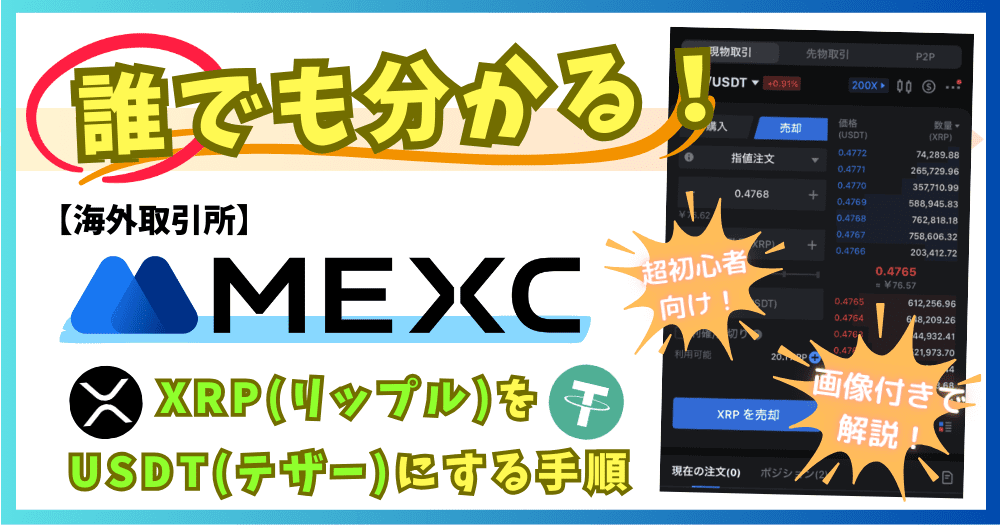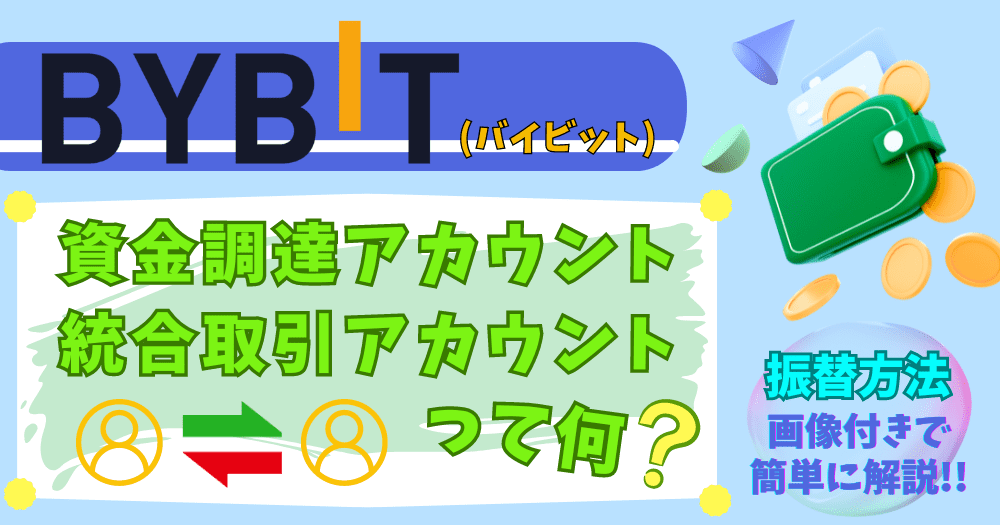※仮想通貨=暗号資産です(仮想通貨という表記で解説しています)
複数のブロックチェーンを基盤としているDEX(分散型取引所)、「Uniswap(ユニスワップ)」。
と、そんな小難しいことはどうでも良くて、要は「仮想通貨を交換(スワップ)できるサイト」と思っておけば良い( ・∀・)
Uniswapでスワップする方法として、ウォレットブラウザから開くサイトでスワップする方法と、スマホアプリからスワップする方法がある。
アプリでスワップしたい場合、Uniswapに電子ウォレットをインポート(既存のウォレットを追加)する必要がある。
そこで、この記事ではMetaMaskユーザーに向けて、「UniswapにMetaMaskをインポートする方法」について解説していく。
簡単に言えば、MetaMaskと連携させるみたいな感じだ(´・ω・`)
一応、アプリ使用時の注意点もここでお伝えしておく( ´_ゝ`)
自分が実際にアプリでスワップした時に、何度やっても全くスワップできなかった時がある。
もしアプリでスワップできなかったら、時間を置いて再度チャレンジするか、ウォレットブラウザでスワップする方法を取った方が良いかもしれない、ということは覚えておいて欲しい(´・ω・`)
事前に必要なもの
事前に必要なものは以下の2点。
①のアプリのインストールについては、ゲームのアプリと同様、AppStoreやGoogle Playからインストールするだけなので簡単だ。
②のMetaMaskのシークレットリカバリーフレーズも、何かしらの形式で保存していることだろうと思いたい。
もし分からない方は、確認方法をまとめた記事があるので、こちらをどうぞです(/・ω・)/⌒☆
シークレットリカバリーフレーズの確認方法

シークレットリカバリーフレーズを保存していないデコスケ野郎は、この機会にちゃんと保存しておくんだぞ(´・ω・`)イイネ?
それでは、UniswapにMetaMaskをインポートする方法を解説していきます(=゚ω゚)ノ
MetaMaskのインポート手順
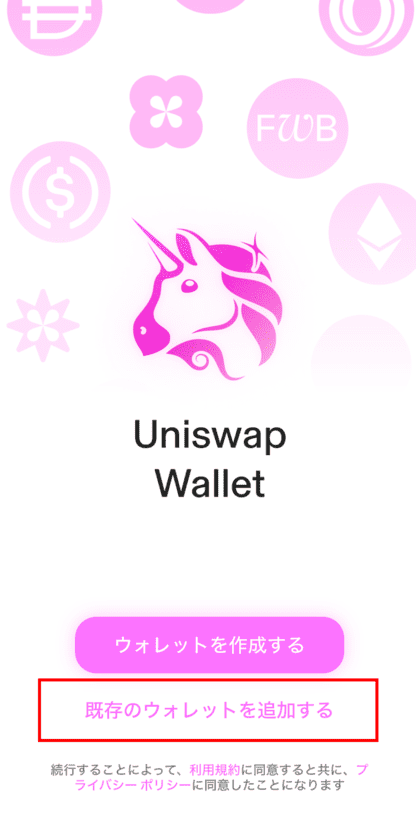
Uniswapを起動し、「既存のウォレットを追加する」をタップ。
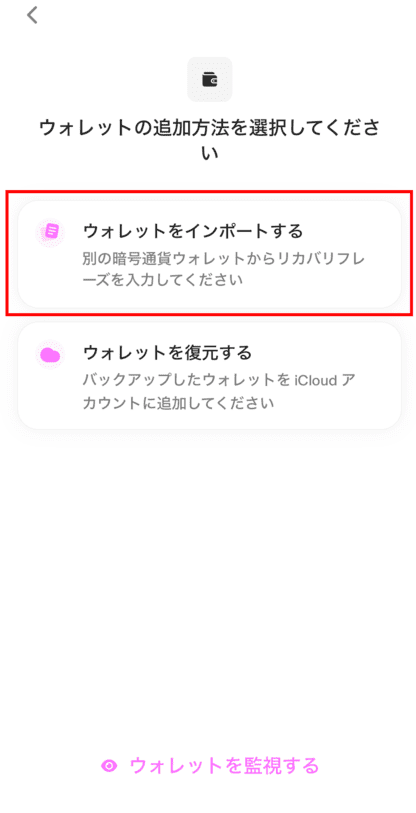
「ウォレットをインポートする」をタップ。

「MetaMaskのシークレットリカバリーフレーズ」を入力。
入力時は改行された状態でも、単語ごとに半角スペースを開けた状態でも、どちらでもOKです。
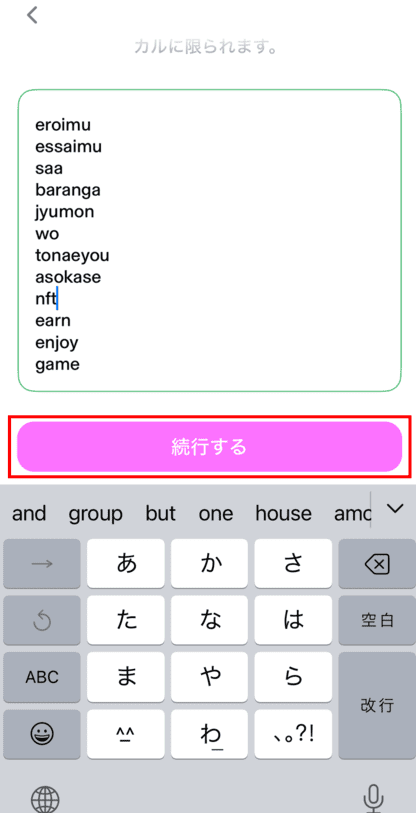
入力が終わったら、「続行する」をタップ。
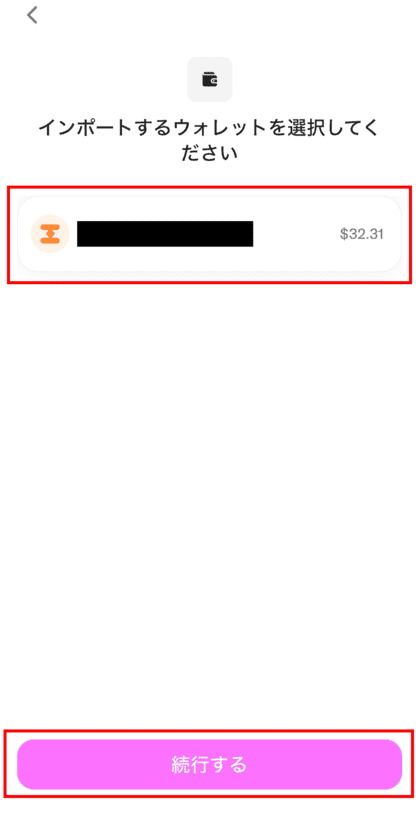
「インポートするウォレット」をタップ。
「続行する」をタップ。
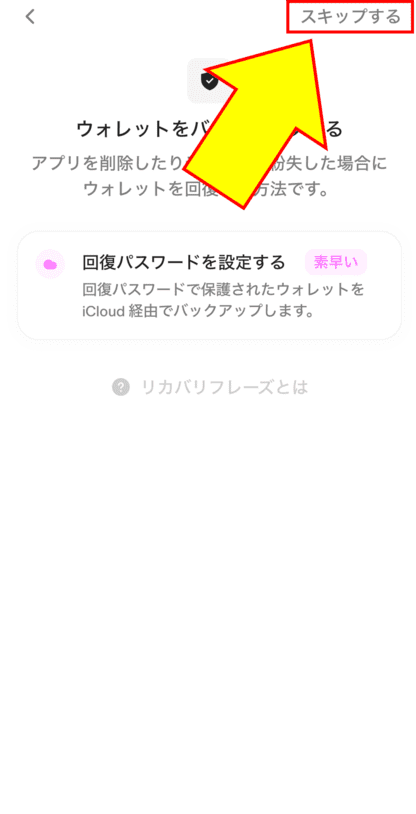
こちらは設定するかどうか自由です。
設定しない人は「スキップする」をタップ。
自分はiCloudの容量が足りないのか、設定できなかったのでスキップしました(´・ω・`)
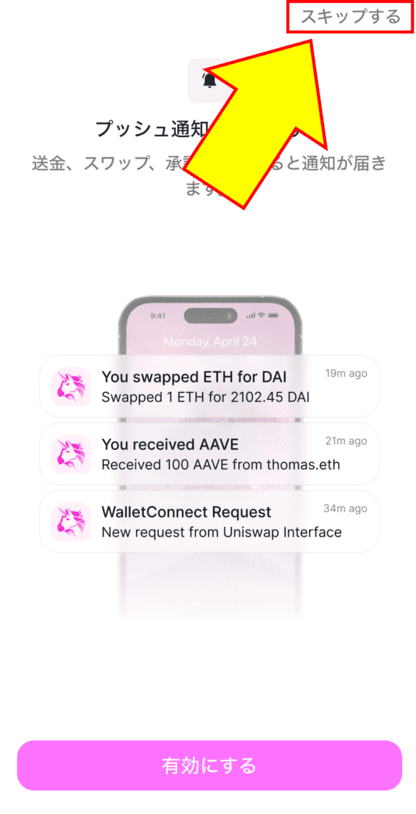
こちらも設定するかどうかは自由です。
設定しない人は「スキップする」をタップ。
通知はうっとうしいので、自分は設定していません。
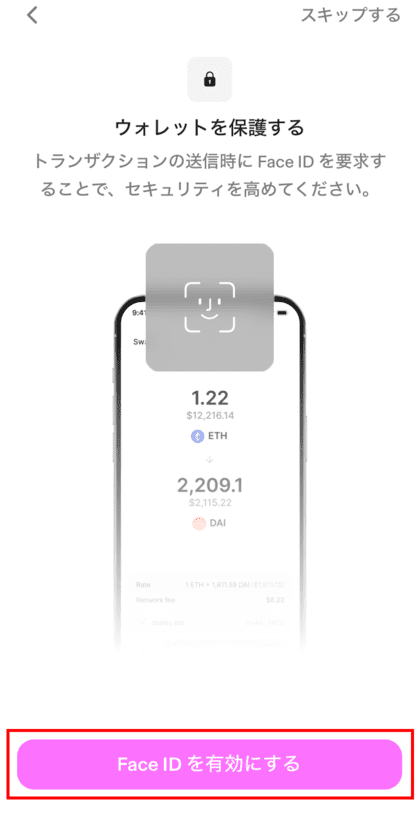
こちらも自由ですが、流石に顔認証は有効にしといた方が良いと思います。
「Face IDを有効にする」をタップ。
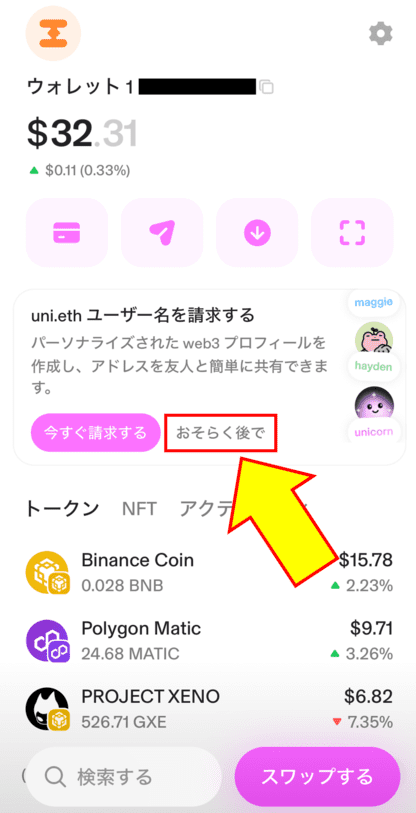
これでMetaMaskのインポート作業は終了です。
画面中央にある「uni.eth ユーザー名を請求する」は、結構邪魔になるので「おそらく後で」をタップして、消すことをオススメします。
「おそらく後で」っていう、絶対やらない人が言う言葉をチョイスしてるとこが面白い( ・∀・)